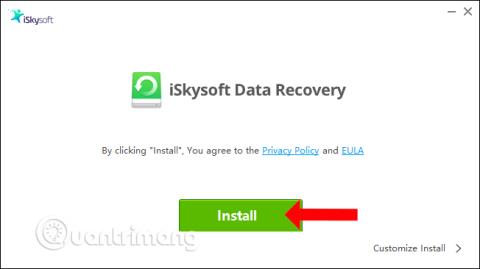Ukorrekt sletning af data eller tab af data på grund af en computer, der er inficeret med en virus, er uundgåelig. Og hvis brugerne ønsker at få de tabte data tilbage, skal de bruge datagendannelsessoftware som iSkysoft Data Recovery.
iSkysoft Data Recovery har også de samme funktioner som anden gendannelsessoftware såsom Recuva , Easeus Data Recovery Wizard , der understøtter at finde og gendanne mange tabte dataformater. Brugere vil have mulighed for at vælge, hvor de vil finde og gendanne data, i papirkurven eller vælge et bestemt drev. Desuden redder softwaren også data på mange enheder såsom USB, harddisk, SD-kort, kamera osv. Artiklen nedenfor vil guide læsere, hvordan man bruger iSkysoft Data Recovery til at gendanne data på computeren.
Instruktioner til gendannelse af data ved hjælp af iSkysoft Data Recovery
Trin 1:
Brugere klikker på linket nedenfor for at downloade iSkysoft Data Recovery-software til computeren og installere. Klik på knappen Installer for at installere softwaren.

Installationsprocessen for iSkysoft Data Recovery finder sted umiddelbart derefter.

Trin 2:
Efter installationen skal du klikke på knappen Start nu for at scanne data på din computer.

Trin 3:
Skift til den nye grænseflade med de filtyper, som brugerne ønsker at få tilbage. Softwaren understøtter gendannelsesformater som:
- Billedformat: PNG, JPG, TIFF, TIF, BMP, GIF, PSD, RAW, CRW,...
- Lydformater såsom: AVI, MOV, MP4, M4V, 3GP, 3G2, MKV, MXF, WMV, ASF, FLV, ...
- Videoformater såsom: AVI, MOV, MP4, M4V, 3GP, 3G2, MKV, MXF, WMV, ASF, FLV, ...
- E-mail-formater såsom: EML, EMLX, PST, DBX, MSG, BKL...
- Tekstformatfiler såsom: XLS/XLSX, DOC/DOCX, PPT/PPTX, HTML/HTM, PDF,...
- Andre formater såsom: ZIP, RAR, BZip2, 7z, SIT, SITX, DLL, SYS, LIB, 7ZIP, GZIP...
Klik på den type data, vi vil søge efter.

Trin 4:
Viser grænsefladen til at vælge de drev eller mapper, du vil scanne for data. Hvis du vil kontrollere dataene i en sektion, skal du vælge den sektion. Hvis du klikker på Indstil lokation, vil grænsefladen for drevene på computeren blive vist.

I hvert drev kan du udvide for at vælge den mappe, du vil scanne for data.

Mapperne vises tydeligt, så vi kan vælge imellem dem.

Når du har valgt, hvor du vil finde og scanne tabte data, skal du klikke på knappen Scan nedenfor.

Trin 5:
Datascanningsprocessen med den partition, mappe eller drev, som brugeren har valgt, vil blive udført. På denne grænseflade vil du se den samlede tid af scanningsprocessen og det samlede antal fundne filer.
Når du er færdig, vil du se den datamappe, som vi valgte at scanne. Hvis du f.eks. vil finde slettede lydfiler, skal du vise mappen Audio.

Trin 6:
Ved at klikke på denne mappe vises alle data fundet af iSkysoft Data Recovery. På denne grænseflade vil brugerne se filnavnet, filkapaciteten og den aktuelle status for filen.
Hvis det er et billede, vises en forhåndsvisningssektion for at få vist indholdet.

Trin 7:
Hvis du vil gendanne data, skal du vælge den fil og trykke på knappen Gendan nedenfor. Du vil se den samlede størrelse af de filer, der er valgt til at gendanne.
Bemærk til brugerne , at du skal gemme de gendannede data på en anden enhed eller en anden partition end den, der gendannes. For at gendanne data skal brugere registrere sig for at bruge iSkysoft Data Recovery.

Trinnene til at bruge iSkysoft Data Recovery til at gendanne data er meget enkle. Afhængigt af dit behov for at finde og gendanne data, vil du vælge den type data, som softwaren leverer. At vælge en placering til at søge efter filer er også meget tydelig, når mapper på computeren syntetiseres fuldt ud.
Se mere:
Ønsker dig succes!